Native Instruments Traktor Kontrol Z2 User Manual [es]

CONTROLADOR MARCA: NATIVE MOD. 22210
Favor de leer en su totalidad la Guía de Usuario antes de encender su equipo
115 V ~ a 230 V ~ 50 a Hz a 60 Hz 0,5 – 0,75 A Utiliza cable USB de Alimentación De 5 V cc , 50 a 200 mA

Derechos de autor
La información contenida en este documento está sujeta a cambios sin previo aviso y no representa compromiso alguno por parte de Native Instruments GmbH. El software descrito en este documento está sujeto a un acuerdo de licencia y no puede ser copiado a otros medios. Ninguna parte de esta publicación puede ser copiada, reproducida, almacenada o transmitida de manera alguna ni por ningún medio y para ningún propósito sin el permiso escrito previo de Native Instruments GmbH, de aquí en más mencionado como Native Instruments. Todos los productos y nombres de compañías son marcas registradas de sus respectivos propietarios.
Por lo demás, el hecho de que estés leyendo este texto significa que eres el propietario de una versión legal y no de una copia ilegal. Native Instruments GmbH puede seguir creando y desarrollando software de audio innovador sólo gracias a gente honesta y legal como tú. Muchas gracias en nombre de toda la empresa.
“Native Instruments”, “NI” and associated logos are (registered) trademarks of Native Instruments GmbH.
Mac, Mac OS, GarageBand, Logic, iTunes and iPod are registered trademarks of Apple Inc., registered in the U.S. and other countries.
Windows, Windows Vista and DirectSound are registered trademarks of Microsoft Corporation in the United States and/or other countries.
VST and Cubase are registered trademarks of Steinberg Media Technologies GmbH. ASIO is a trademark of Steinberg Media Technologies GmbH.
RTAS and Pro Tools are registered trademarks of Avid Technology, Inc., or its subsidiaries or divisions.
All other trade marks are the property of their respective owners and use of them does not imply any affiliation with or endorsement by them.
Documento escrito por: Brian Smith, Patryk Korman
Traducido por: Fernando Ramos
Versión del programa: 2.6 (10/2012)
Un agradecimiento especial par el Beta Test Team, cuya valiosa colaboración no solo estuvo en rastrear errores, sino en hacer de éste un mejor producto.

Contacto
Germany
Native Instruments GmbH
Schlesische Str. 29-30
D-10997 Berlin
Germany
www.native-instruments.de
USA
Native Instruments North America, Inc. 6725 Sunset Boulevard
5th Floor
Los Angeles, CA 90028 USA
www.native-instruments.com
© Native Instruments GmbH, 2012. Todos los derechos reservados.
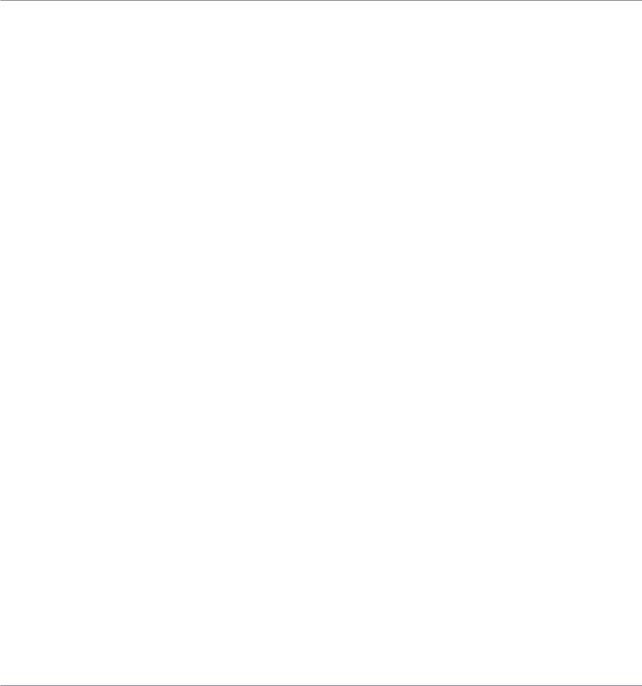
Índice de contenidos
Índice de contenidos
1 ¡Bienvenido a TRAKTOR KONTROL Z2 .......................................................................... |
8 |
|||||
1.1 |
Convenciones |
tipográficas ......................................................................................................... |
9 |
|||
1.2 |
Nombres y denominaciones del programa y del aparato ............................................................. |
10 |
||||
1.3 |
La documentación de TRAKTOR KONTROL Z2 ............................................................................. |
10 |
||||
|
1.3.1 |
La guía de instalación (Setup Guide) ........................................................................ |
10 |
|||
|
1.3.2 |
El manual de TRAKTOR KONTROL Z2 ......................................................................... |
10 |
|||
|
1.3.3 |
El manual |
de |
TRAKTOR .............................................................................................. |
11 |
|
|
1.3.4 |
El manual del Controller Editor .................................................................................. |
11 |
|||
2 Requisitos de sistema y |
alimentación ......................................................................... |
12 |
||||
2.1 |
Requisitos |
de |
alimentación ........................................................................................................ |
12 |
||
2.2 |
Requisitos |
de |
sistema |
................................................................................................................ |
12 |
|
3 Empleo del Z2 como mezclador DJ autónomo (modo directo) ....................................... |
13 |
|||||
3.1 |
Conexiones |
................................................................................................................................. |
|
|
13 |
|
3.2 |
Conexión |
del |
Z2 |
|
.......................................................................................................................... |
14 |
3.3 |
Añadir un micrófono u otra fuente de audio ............................................................................... |
15 |
||||
3.4 |
Empleo de los |
filtros |
y |
ecualizadores del canal . ......................................................................... |
16 |
|
4 Empleo del Z2 con TRAKTOR (modo de TRAKTOR) ....................................................... |
18 |
|||||
4.1 |
Principios |
básicos ...................................................................................................................... |
|
|
18 |
|
|
4.1.1 |
Conexión |
del ......................................................................................................... |
Z2 |
18 |
|
|
4.1.2 |
Búsqueda |
y ...................................................................................................... |
carga |
19 |
|
|
4.1.3 |
Duplicar una pista ....................................................................en ambas cubiertas |
20 |
|||
|
4.1.4 |
Iniciar y detener ...................................................................................las cubiertas |
20 |
|||
|
4.1.5 |
Control de volumen .....................................................de las cubiertas y crossfader |
21 |
|||
|
4.1.6 |
Ajuste de |
la ................................................................................................ |
ganancia |
22 |
|
|
4.1.7 |
Escucha previa .......................................................................................................... |
23 |
|||
4.2 |
Crear bucles y |
saltar pulsos ....................................................................................................... |
24 |
|||
Z2 - Guía de usuario - 4

|
|
|
|
|
|
|
|
|
Índice de contenidos |
|
|
|
|||||||
4.3 |
Emplear los botones para el accionamiento de samples y puntos de inserción |
.......................... 25 |
|||||||
|
4.3.1 |
Cambiar el foco de selección de los botones de accionamiento ................................. |
25 |
||||||
|
4.3.2 |
Trabajar con puntos de inserción .............................................................................. |
26 |
||||||
|
4.3.3 |
Trabajar |
con |
bucles ................................................................................................... |
27 |
||||
|
4.3.4 |
Control de las cubiertas de remezcla ......................................................................... |
28 |
||||||
4.4 |
Modo |
Flux ................................................................................................................................... |
|
|
|
|
|
|
29 |
4.5 |
Anulación temporal de las perillas de filtro y ecualización ......................................................... |
30 |
|||||||
4.6 |
Macro |
FX ..................................................................................................................................... |
|
|
|
|
|
|
30 |
4.7 |
Empleo |
de controladores |
adicionales ......................................................................................... |
32 |
|||||
4.8 |
Personalización |
del |
Z2 ................................................................................................................ |
|
|
32 |
|||
5 Detalle del TRAKTOR KONTROL Z2 .............................................................................. |
|
|
33 |
||||||
5.1 |
Introducción |
............................................................................................................................... |
|
|
|
|
|
33 |
|
5.2 |
Panel |
posterior |
|
........................................................................................................................... |
|
|
|
|
34 |
|
5.2.1 |
Alimentación |
de |
|
CA ................................................................................................... |
35 |
|||
|
5.2.2 |
Conexiones |
|
USB |
|
......................................................................................................... |
35 |
||
|
5.2.3 |
Sección |
OUTPUT |
......................................................................................................... |
36 |
||||
|
5.2.4 |
Sección |
INPUT |
............................................................................................................ |
|
37 |
|||
|
5.2.5 |
Sección |
|
AUX |
/ |
MIC ..................................................................................................... |
38 |
||
|
5.2.6 |
Tornillos de toma a tierra (GND) ................................................................................ |
39 |
||||||
|
5.2.7 |
Cerradura |
Kensington ................................................................................................ |
39 |
|||||
5.3 |
Panel |
frontal |
............................................................................................................................... |
|
|
|
|
|
40 |
|
5.3.1 |
Sección |
PHONES |
........................................................................................................ |
40 |
||||
|
5.3.2 |
Interruptor |
XF REVERSE ............................................................................................. |
41 |
|||||
|
5.3.3 |
Perilla |
XF |
CURVE |
....................................................................................................... |
41 |
|||
5.4 |
Panel |
superior |
|
............................................................................................................................ |
|
|
|
|
41 |
|
5.4.1 |
Controles |
AUX |
/ |
MIC ................................................................................................... |
42 |
|||
|
5.4.2 |
Secciones |
|
MACRO |
FX ................................................................................................. |
43 |
|||
|
5.4.3 |
Perillas |
DECK |
C |
y |
DECK D .......................................................................................... |
45 |
||
Z2 - Guía de usuario - 5

|
|
|
|
|
|
|
|
|
Índice de contenidos |
|
|
|
|
|
|
|
|||
|
5.4.4 |
Transductores |
LOOP |
|
(SIZE) ........................................................................................ |
46 |
|||
|
5.4.5 |
Botones de accionamiento de puntos de inserción y samples (1, 2, 3 y 4) ................ |
47 |
||||||
|
5.4.6 |
Botones |
|
FLUX |
............................................................................................................. |
|
|
52 |
|
|
5.4.7 |
Interruptores |
PH |
/ |
LN ................................................................................................. |
52 |
|||
|
5.4.8 |
Botones |
TRAKTOR |
...................................................................................................... |
|
53 |
|||
|
5.4.9 |
Perillas |
GAIN .............................................................................................................. |
|
|
|
54 |
||
|
5.4.10 |
Controles HI, MID, LOW y FILTER ................................................................................ |
55 |
||||||
|
5.4.11 |
Botones FX 1 y 2 (asignación de efectos) .................................................................. |
57 |
||||||
|
5.4.12 |
Visualizadores |
|
........................................................................................................... |
|
|
57 |
||
|
5.4.13 |
Indicadores de modo y estado ................................................................................... |
58 |
||||||
|
5.4.14 |
Botones S y Q, y botones de configuración ................................................................. |
59 |
||||||
|
5.4.15 |
Controles |
|
BROWSE |
y |
LOAD ......................................................................................... |
60 |
||
|
5.4.16 |
Área de los auriculares y de la monitorización ........................................................... |
62 |
||||||
|
5.4.17 |
Botones REL / INTL A y B ............................................................................................ |
63 |
||||||
|
5.4.18 |
Botones SYNC A y B |
................................................................................................... |
64 |
|||||
|
5.4.19 |
Botón SHIFT |
............................................................................................................... |
|
|
|
64 |
||
|
5.4.20 |
Medidores |
de |
volumen ............................................................................................... |
65 |
||||
|
5.4.21 |
Deslizantes de volumen y crossfader ......................................................................... |
66 |
||||||
|
5.4.22 |
Sección |
OUTPUT ......................................................................................................... |
|
|
67 |
|||
6 Apéndice |
.................................................................................................................. |
|
|
|
|
|
|
|
68 |
6.1 |
Las preferencias del Z2 en TRAKTOR .......................................................................................... |
68 |
|||||||
|
6.1.1 |
Mic/Aux |
|
Input |
............................................................................................................ |
|
|
70 |
|
|
6.1.2 |
Secondary |
Cue |
........................................................................................................... |
|
|
70 |
||
|
6.1.3 |
Restore |
Default |
.......................................................................................................... |
|
|
70 |
||
|
6.1.4 |
Calibration |
................................................................................................................ |
|
|
|
71 |
||
|
6.1.5 |
LEDs |
.......................................................................................................................... |
|
|
|
|
|
71 |
6.2 |
La interfaz de audio del Z2 y el panel de control ........................................................................ |
71 |
|||||||
|
6.2.1 |
Configuración |
en |
Mac |
OS X ....................................................................................... |
72 |
|||
Z2 - Guía de usuario - 6

|
|
|
Índice de contenidos |
|
|
|
|
|
6.2.2 |
Configuración en Windows: el panel de control ......................................................... |
73 |
6.3 |
Iluminación de los botones de accionamiento ............................................................................ |
78 |
|
6.4 |
Botones de accionamiento: funciones secundarias para las cubiertas de pistas ....................... |
79 |
|
6.5Botones de accionamiento: funciones secundarias opcionales para las cubiertas de remezcla .82
6.6 |
Direccionamiento virtual de entrada y salida USB ...................................................................... |
84 |
Índice |
temático ......................................................................................................... |
85 |
Z2 - Guía de usuario - 7

¡Bienvenido a TRAKTOR KONTROL Z2
1 ¡Bienvenido a TRAKTOR KONTROL Z2
Estimado cliente de Native Instruments,
Gracias por comprar TRAKTOR KONTROL Z2 y por su continua confianza en los productos de Native Instruments.
TRAKTOR KONTROL Z2 es un controlador completamente integrado al sistema TRAKTOR pero, además, una interfaz de audio y mezclador digital completamente independiente que le brindará una total y flexible experiencia disyoquera, con o sin el ordenador. En su función de mezclador DJ completamente equipado, TRAKTOR KONTROL Z2 permite la conexión de tocadiscos y equipos de CD y el empleo de sus ecualizadores y filtros integrados. Permite, además, la conexión de un micrófono y un dispositivo de audio auxiliar (p. ej., un reproductor de MP3). Sin embargo, toda la potencialidad del Z2 se actualiza verdaderamente cuando opera en conjunción con el programa TRAKTOR SCRATCH PRO, haciendo uso tanto de sus capacidades internas de mezcla como de su función de controlador completamente integrado al sistema TRAKTOR,
Las características más relevantes del Z2 incluyen:
▪Mezclador DJ, controlador e interfaz de audio.
▪Procesamiento digital de audio propio, para realizar mezclas de manera independiente sin necesidad del ordenador.
▪Posibilidad de mezclar simultáneamente con el programa y el aparato.
▪Botones, perillas y deslizantes de alta calidad.
▪Perillas FX para controlar los nuevos macroefectos de TRAKTOR como así también los efectos tradicionales.
▪Controles multifunción de puntos de inserción y de accionamiento de samples.
▪Integración total del modo Flux, permitiendo buclear y saltar a través de la pista sin perder la continuidad de la ejecución.
▪Amplia información visual a través de LED, visualizadores e iluminación de botones.
▪Perillas transductoras que facilitan las funciones de búsqueda y bucleo.
▪Alimentación interna con distintos voltajes y cable USB.
Z2 - Guía de usuario - 8

¡Bienvenido a TRAKTOR KONTROL Z2
Convenciones tipográficas
▪Inclusión del programa TRAKTOR SCRATCH PRO y de dos vinilos y dos CD de código de tiempo.
▪Posibilidad de expansión con la adición de los controladores KONTROL X1 y KONTROL F1 de Native Instruments.
▪Hub USB de dos puertos para conectar al ordenador, a través del Z2, otros dispositivos suplementarios (como controladores, unidades de almacenamiento, etc.).
1.1Convenciones tipográficas
Este manual utiliza una disposición tipográfica especial para destacar puntos especiales y para advertirle sobre posibles problemas. Los símbolos que representan estas notas aclaratorias indican su naturaleza:
El signo de exclamación distingue las instrucciones o consejos útiles que debería seguir cuando correspondiere.
La figura de una lamparita indica información suplementaria de importancia. Esta información a menudo lo ayudará a resolver una tarea de manera más eficiente, pero la misma no está destinada necesariamente a la configuración o sistema operativo por usted empleado.
Vale la pena echarle un vistazo.
Además, se emplea la siguiente tipografía especial:
▪Todo texto que aparezca en menús desplegables (p.ej.: Open…, Save as…, etc.), rutas de directorio del disco duro u otros dispositivos de almacenamiento, y en las rutas de las preferencias del programa aparecerá impreso en bastardilla.
▪Textos que refieran a elementos que aparecen en la pantalla (rótulos de botones y contro-
les, leyendas junto a casillas de verificación, etc.) aparecerá impreso en azul claro. Cada vez que vea aparecer este formato, verá también que el mismo texto aparece empleado en algún lugar de la pantalla del ordenador.
▪Los nombres que aparecen inscritos sobre el aparato aparecerán impresos de color naranja. Cada vez que vea aparecer este formato, verá también que el mismo texto aparece empleado sobre el dispositivo.
▪Nombres y conceptos importantes aparecen impresos en negrita.
Z2 - Guía de usuario - 9

¡Bienvenido a TRAKTOR KONTROL Z2
Nombres y denominaciones del programa y del aparato
►Instrucciones individuales aparecen precedidas por esta flecha.
→El resultado de acciones aparece precedido por esta flecha más pequeña.
1.2Nombres y denominaciones del programa y del aparato
En el presente manual, el TRAKTOR KONTROL Z2 será denominado, de manera abreviada, como el "KONTROL Z2" o, simplemente, como el "Z2". De igual modo, el programa TRAKTOR SCRATCH PRO 2 será aludido simplemente como "TRAKTOR".
Además, los botones del Z2 serán mencionados tanto a través de sus funciones principales (en mayúsculas) como a través de sus funciones secundarias (en mayúsculas y entre paréntesis).
1.3La documentación de TRAKTOR KONTROL Z2
1.3.1La guía de instalación (Setup Guide)
La guía de instalación (Setup Guide) se encuentra disponible en la página del registro de TRAKTOR KONTROL Z2. La misma le servirá de guía en la instalación del programa y del dispositivo de TRAKTOR KONTROL Z2. Este documento constituye el primer paso antes de emprender otras acciones. El enlace a la página del registro se encuentra en el volante de registro, incluido en la caja de TRAKTOR KONTROL Z2.
1.3.2El manual de TRAKTOR KONTROL Z2
Es el manual que ahora está leyendo. Tras la lectura de la guía de instalación y la ejecución de las instrucciones allí dadas, debería estar en condiciones de seguir avanzando. El paso siguiente es la lectura del presente manual de TRAKTOR KONTROL Z2. El manual le enseñara a usar el Z2 en combinación con el programa TRAKTOR en un clásico montaje de DJ. El manual está compuesto por una serie progresiva de ejemplos y modalidades de trabajo que lo ayudarán a conocer a fondo el manejo del Z2 (capítulos ↑3, Empleo del Z2 como mezclador DJ autónomo (modo directo) y ↑4, Empleo del Z2 con TRAKTOR (modo de TRAKTOR)), y por una des-
cripción pormenorizada de cada uno de los elementos que componen el aparato (capítulo ↑5, Detalle del TRAKTOR KONTROL Z2)
Z2 - Guía de usuario - 10

¡Bienvenido a TRAKTOR KONTROL Z2
La documentación de TRAKTOR KONTROL Z2
1.3.3ElmanualdeTRAKTOR
Para obtener una información detallada de todas las características del programa TRAKTOR, consulte por favor el manual de TRAKTOR. El manual de TRAKTOR se halla bajo la opción Open Manual... del menú de ayuda (Help) del programa TRAKTOR.
1.3.4El manual del Controller Editor
TRAKTOR KONTROL Z2 no solo puede usarse junto al programa TRAKTOR, también sirve como un versátil controlador MIDI para manejar cualquier otra aplicación o dispositivo con capacidad MIDI. Esto es posible gracias a la aplicación Controller Editor, un programa que permite definir de manera precisa todas las asignaciones MIDI del Z2 cuando el aparato se encuentra operando en modo MIDI. Por supuesto, para que ello ocurra, el Controller Editor deberá ser instalado durante el procedimiento de instalación. Para más información acerca del Controller Editor y los mapeos MIDI, consulte por favor el manual del Controller Editor que se halla bajo la opción Open Manual..., en el menú de ayuda (Help) del programa Controller Editor.
Z2 - Guía de usuario - 11
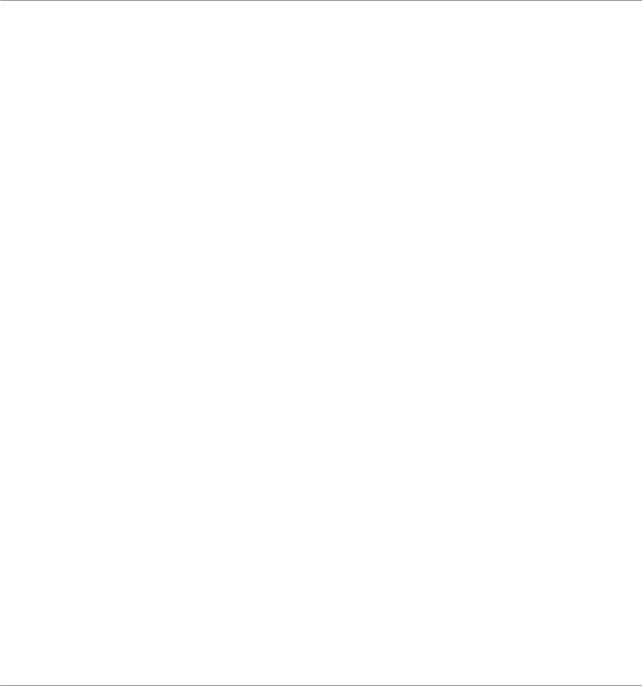
Requisitos de sistema y alimentación
Requisitos de alimentación
2 Requisitos de sistema y alimentación
2.1Requisitos de alimentación
El TRAKTOR KONTROL Z2 funciona con un voltaje de 115-230 V ~ (50-60 Hz). Dado que la fuente de alimentación del Z2 es interna, lo único que se necesita conectar es el cable de la alimentación eléctrica.
2.2Requisitos de sistema
Los requisitos mínimos de sistema que debe poseer el ordenador pueden consultarse en la sección de especificaciones de TRAKTOR, en la página de Internet de Native Instruments:
http://www.native-instruments.com/#/en/products/dj/traktor-pro-2/specifications/?page=2050.
Para comprobar la compatibilidad de los distintos sistemas operativos, consulte: http:// www.native-instruments.com/compatibility
Z2 - Guía de usuario - 12
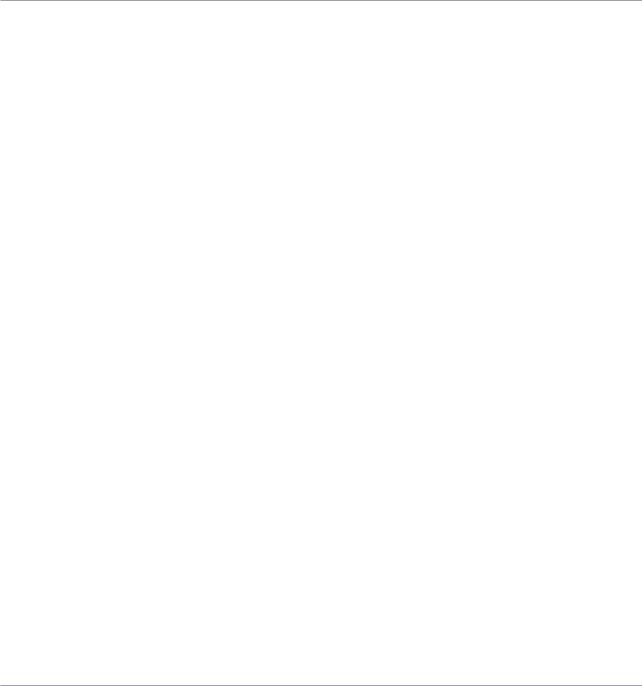
Empleo del Z2 como mezclador DJ autónomo (modo directo)
Conexiones
3Empleo del Z2 como mezclador DJ autónomo (modo directo)
Si bien, el Z2 fue concebido como mezclador, controlador e interfaz de audio completamente integrado al programa TRAKTOR, puede ser empleado también, de manera autónoma, sin el ordenador, como un completo mezclador de dos canales. Esto brinda una gran flexibilidad de uso, permitiendo tocar en situaciones donde no fuera posible o deseable emplear un ordenador. A continuación, describiremos algunos usos típicos del Z2 sin el ordenador.
Dicho simplemente, el Z2 es un mezclador DJ sólido y de gran rendimiento que no requiere instalación de programas y que puede emplearse directamente después de ser sacado su embalaje.
3.1Conexiones
Consulte, por favor, el capítulo ↑5, Detalle del TRAKTOR KONTROL Z2 para una descripción completa de las entradas y salidas del aparato. La siguiente lista es el resumen de las conexiones de audio, de alimentación y de ordenador del Z2.
Entradas de audio
El Z2 posee un completo juego de entradas de audio que posibilita la conexión de distintos dispositivos:
▪Entradas RCA de tocadiscos; un par estéreo por canal.
▪Entradas RCA de línea para la conexión de dispositivos analógicos (p. ej., reproductores de CD); un par estéreo por canal.
▪Entrada auxiliar para la conexión de otros dispositivos (p. ej., un reproductor de MP3).
▪Entrada de micrófono.
▪Dos tornillos de toma a tierra para la puesta a tierra de los tocadiscos.
Z2 - Guía de usuario - 13
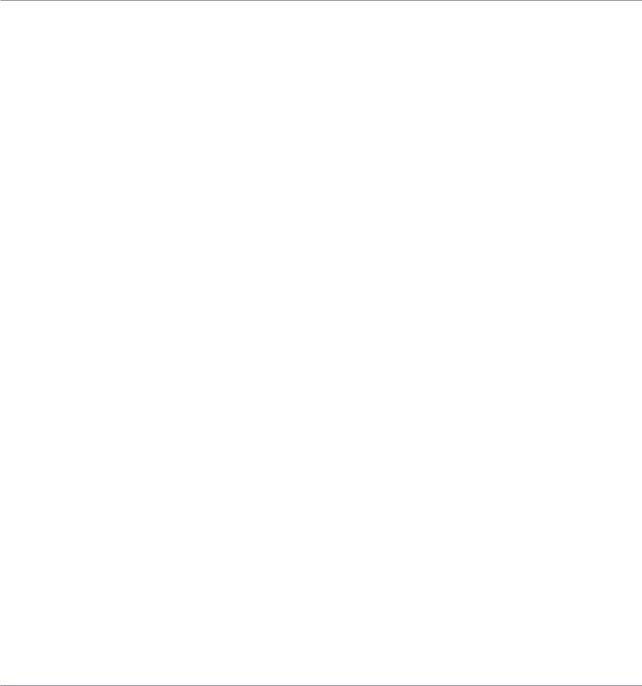
Empleo del Z2 como mezclador DJ autónomo (modo directo)
Conexión del Z2
Salidas de audio
▪Dos salidas estéreo de auriculares: un enchufe de 1/4 de pulgada( 0,63 cm) y un enchufe de 1/8 de pulgada (0,32 cm) (en el panel frontal).
▪Un par de salida balanceada de un cuarto de pulgada para la cabina de control.
▪Un par estéreo XLR para la salida general.
▪Un par estéreo RCA para la salida general.
USB y alimentación
▪Puerto USB (tipo B) para la conexión del Z2 con el ordenador
▪Dos puertos USB (tipo A) con alimentación, para la conexión de otros dispositivos USB con el Z2.
▪Una conexión eléctrica de CA (115-230 V~ 50-60Hz)
3.2Conexión del Z2
La conexión del Z2 como mezclador independiente es sencilla y directa (véase una descripción
más detallada de este procedimiento en la guía de instalación (↑1.3.1, La guía de instalación (Setup Guide))):
1.Enchufe el cable de alimentación ( incluido en el producto) en el panel posterior del Z2 y conéctelo en un tomacorriente de corriente alterna (115-230V ~ 50-60Hz)
2.Encienda el Z2 (el interruptor de encendido se halla en el panel posterior).
3.Conecte los tocadiscos, equipos de CD o la fuente de audio en cuestión en los enchufes de la sección INPUT (canal A y B) del panel posterior. Los tocadiscos se conectan en los enchufes de PHONO y los equipos de CD en los enchufes de LINE.
4.Los interruptores PH-LN, en la parte superior del panel superior, deberán ponerse en la posición correcta para poder escuchar el sonido del canal respectivo. Si conecta tocadiscos, asegúrese de que el interruptor esté puesto en la opción PH. Si conecta equipos de CD o algún otro dispositivo de nivel de línea, la posición del interruptor deberá estar sobre la opción LN.
5.Baje completamente el volumen genera, girando la perilla MASTER completamente hacia la izquierda.
Z2 - Guía de usuario - 14

Empleo del Z2 como mezclador DJ autónomo (modo directo)
Añadir un micrófono u otra fuente de audio
6.Asegúrese de que los botones de TRAKTOR, a la cabeza de cada canal, estén apagados. Si el Z2 no está conectado al ordenador, ambos botones aparecerán forzosamente apagados.
7.Conecte las salidas de MAIN OUT a un mezclador o a un par de altavoces activos.
8.Enchufe los auriculares en el panel frontal.
9.Haga sonar un poco de música a través de los tocadiscos o equipos de CD.
10.Suba lentamente la perilla de MASTER hasta lograr el nivel deseado.
Si todavía no se escucha nada, verifique que:
▪Las perillas de ganancia (GAIN), a la cabeza de los canales A y B, estén subidas.
▪Los deslizantes de volumen de los canales estén subidos.
▪Los perillas de filtros (FILTER) y ecualización (HI, MID, LOW) estén puestas en posición central.
Para una descripción de la escucha previa de pistas, consulte el apartado ↑4.1.7, Escucha previa.
3.3Añadir un micrófono u otra fuente de audio
El panel posterior del Z2 también admite la conexión de un micrófono y de otra fuente adicional de audio (de nivel de línea). Tenga en cuenta que la señal monofónica del micrófono será sumada a la salida general estéreo de ambos canales. Asimismo, la fuente de audio estéreo auxiliar también será enviada directamente a la salida general. Esto quiere decir que, en estos casos, el crossfader y los deslizantes de los canales no tendrán efecto sobre estas entradas.
Para conectar un micrófono:
1.Asegúrese de que la perilla de VOLUME, en la sección AUX / MIC (esquina superior izquierda del panel superior), esté completamente bajada.
2.Conecte el micrófono en el enchufe de MIC del área AUX / MIX del panel posterior del Z2.
3.Presione el botón del micrófono situado junto a la perilla de AUX / MIC VOLUME (esquina superior izquierda del panel superior).
4.Suba lentamente la perilla de VOLUME hasta alcanzar el nivel de volumen deseado. (¡Cuidado con la realimentación!).
La conexión de un dispositivo de nivel de línea es igualmente fácil:
Z2 - Guía de usuario - 15
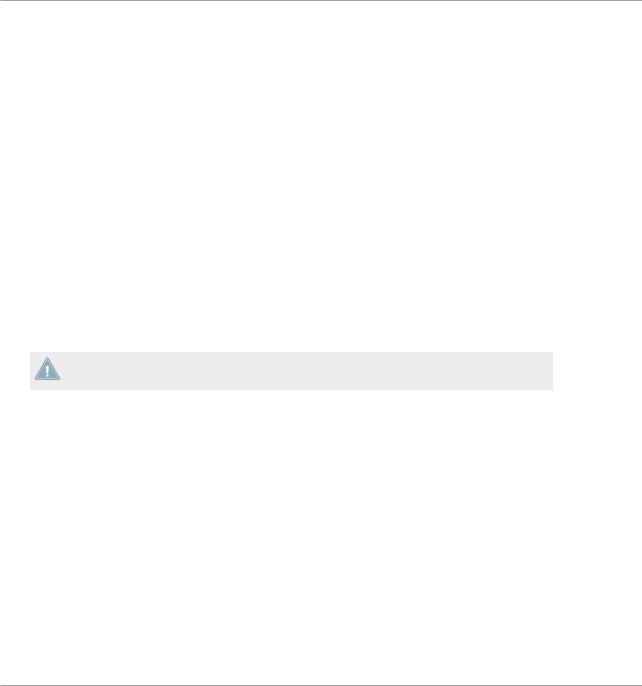
Empleo del Z2 como mezclador DJ autónomo (modo directo)
Empleo de los filtros y ecualizadores del canal.
1.Asegúrese de bajar completamente la perilla de AUX / MIC VOLUME.
2.Conecte el dispositivo con un cable RCA estándar en las entradas AUX de la sección AUX / MIC del panel posterior.
3.Asegúrese de que el dispositivo esté emitiendo audio.
4.Suba lentamente la perilla de VOLUME, en la esquina superior izquierda del panel superior del Z2, hasta alcanzar el nivel de volumen deseado.
3.4Empleo de los filtros y ecualizadores del canal.
El Z2 ofrece en sus dos canales una sección de filtros y ecualización de gran calidad. Para posibilitar un trabajo de mezcla consistente con el programa, las características de ecualización y filtrado del Z2 corresponden a las del ecualizador "P900 Kill" y a las del filtro "Z" de TRAKTOR. De esta manera, las mezclas que se realicen en el modo directo del Z2 sonarán igual que las que se lleven a cabo en el programa TRAKTOR.
La perilla FILTER es un filtro clásico: gire a la izquierda para recortar los agudos y dejar pasar los graves o gire a la derecha para recortar los graves y dejar pasar los agudos. En posición central, el sonido no experimenta cambios.
Si bien las propiedades de ecualización y filtrado de TRAKTOR pueden ser modificadas, no es posible cambiar la ecualización y el filtrado "cableados" en el Z2.
Anulación temporal de la perilla
Algunas veces, querrá apagar o accionar un filtro o una ecualización sin el clásico y gradual girar de las perillas. El botón SHIFT permite, a tales efectos, crear un manejo súbito de dichos controles:
1.Mientras una pista está sonando, presione y mantenga presionado SHIFT mientras gira la perilla FILTER casi completamente hacia la izquierda. El sonido debería permanecer sin cambios.
2.Suelte el botón SHIFT. Ahora debería escucharse el efecto de filtrado establecido con la perilla.
3.Presione y mantenga presionado SHIFT otra vez. Ponga nuevamente la perilla FILTER en su posición central. El sonido seguirá sonando filtrado mientras se mantenga presionado el botón SHIFT.
Z2 - Guía de usuario - 16

Empleo del Z2 como mezclador DJ autónomo (modo directo)
Empleo de los filtros y ecualizadores del canal.
4.Suelte el botón SHIFT y la pista volverá a su sonido original.
Lo mismo vale para las tres perillas de ecualización (LOW, MID y HI). Asimismo, esto también se aplica a la ecualización y filtros internos del programa al trabajar en el modo de
TRAKTOR (véase ↑4, Empleo del Z2 con TRAKTOR (modo de TRAKTOR)).
Z2 - Guía de usuario - 17
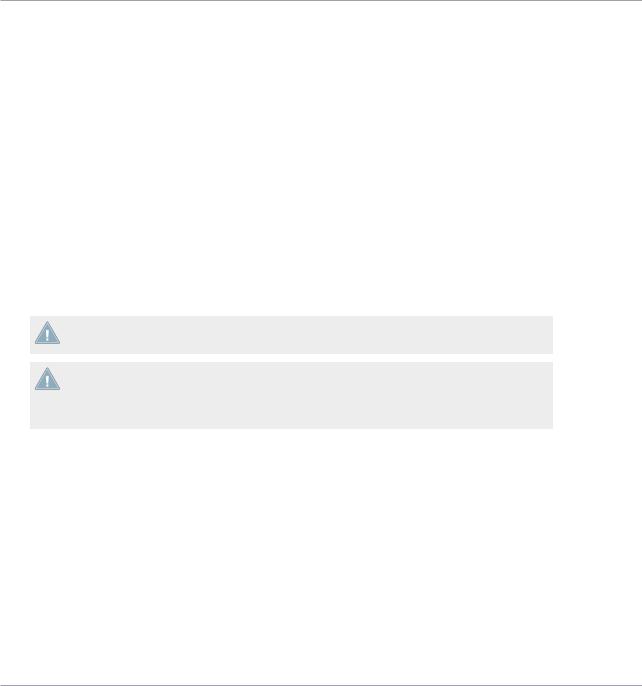
Empleo del Z2 con TRAKTOR (modo de TRAKTOR)
Principios básicos
4 Empleo del Z2 con TRAKTOR (modo de TRAKTOR)
Si bien el TRAKTOR KONTROL Z2 puede ser empleado como un mezclador DJ de manera independiente, su plena potencialidad se realiza cuando es empleado junto con el programa TRAKTOR, combinando así las ventajas de un mezclador y un controlador completamente integrado en una sola unidad.
4.1Principios básicos
En esta sección, describiremos algunos situaciones típicas para mostrar algunos de los usos más comunes del Z2 con TRAKTOR. Al leer esto ejemplos, consulte el capítulo ↑5, Detalle del TRAKTOR KONTROL Z2 en caso de necesidad. El capítulo ↑5, Detalle del TRAKTOR KONTROL Z2 detalla las funciones los interruptores, perillas, deslizantes, conectores y visualizadores presentes en el dispositivo.
Consulte asimismo el manual de TRAKTOR 2 si no recuerda bien algún aspecto específico del programa.
El Z2 es básicamente un mezclador de dos canales y, si bien permite un cierto grado de control sobre las cubiertas C y D de TRAKTOR, el objetivo principal del Z2 es la mezcla de dos canales. Por lo tanto, algunas de las posibilidades de control estarán limitadas solo a las cubiertas A y B, no estando disponibles para las cubiertas C y D.
4.1.1Conexión del Z2
Consulte la guía de instalación (véase ↑1.3.1, La guía de instalación (Setup Guide)) para una instrucción detallada sobre la forma de instalar el programa TRAKTOR, registrar el producto y conectar el aparato.
Resumidamente, el dispositivo se instala de la siguiente manera:
1.Conecte el TRAKTOR KONTROL Z2 al suministro eléctrico y encienda la unidad (interruptor del panel posterior).
2.Conecte el Z2 al ordenador con el cable USB (incluido en el Z2).
Z2 - Guía de usuario - 18

Empleo del Z2 con TRAKTOR (modo de TRAKTOR)
Principios básicos
3.Inicie TRAKTOR y configure el programa para su uso con el Z2 empleando el asistente de la configuración (véase también la guía de la instalación (↑1.3.1, La guía de instalación (Setup Guide))).
4. En el programa TRAKTOR, las cabeceras de las cubiertas A y B mostrarán Direct Thru, para indicar que el Z2 está en modo directo y, por lo tanto, no se halla habilitado para la mezcla interna (con el programa TRAKTOR). En las cubiertas del programa podrá leerse el mensaje: The Mixer Channel is currently in Thru Mode (el canal mezclador se encuentra en modo directo).
5.Presione los botones de TRAKTOR, a la cabeza de los canales A y B del Z2. Estos botones están identificados con el logotipo de TRAKTOR y están situados a ambos lados de los botones de adhesión (S), configuración (la rueda dentada) y cuantificación (Q). Al activar estos botones, los canales respectivos (A y B) pasarán a operar bajo el modo de TRAKTOR.
→Ahora, ya está todo listo para cargar algunas pistas y ponerse a mezclar.
Si desea mezclar audio proveniente de los tocadiscos o equipos de CD conectados al Z2 (entradas PHONO o LINE, respectivamente), el botón de TRAKTOR del respectivo canal de entrada deberá estar apagado.
También es posible combinar el modo de TRAKTOR con el modo directo del Z2 para crear una modalidad intermedia: Por ejemplo, puede tener un disco analógico andando a través del canal B (por lo que el botón de TRAKTOR de dicho canal debería estar apagado) y tener un pista tocando en la cubierta A del programa TRAKTOR (el botón de TRAKTOR del canal B debería estar encendido).
4.1.2Búsqueda y carga
Para más información concerniente a la colección de pistas de TRAKTOR, consulte el manual de TRAKTOR 2.
Para recorrer la biblioteca y cargar una pista o un juego de remezclas en una cubierta:
1.Presione y suelte el transductor BROWSE del Z2 para abrir la vista del buscador de TRAKTOR.
2.Gire el transductor BROWSE para recorrer la lista de pistas de la carpeta en cuestión.
Z2 - Guía de usuario - 19

Empleo del Z2 con TRAKTOR (modo de TRAKTOR)
Principios básicos
3.Presione el botón SHIFT, mientras gira el transductor, para recorrer las carpetas y subcarpetas del directorio.
4.Al dar con la pista o juego de remezclas que desea cargar, presione el botón LOAD (DUPLICATE) (A o B) correspondiente a la cubierta en la que desea cargar la pista o el juego de remezclas.
→El archivo debería cargarse en la Cubierta A o B.
►Presione y suelte el transductor BROWSE otra vez para minimizar la vista del buscador en TRAKTOR.
Tenga en cuenta que no es posible cargar un juego de remezclas en una cubierta de pistas ni una pista en una cubierta de remezclas. En cambio, puede cambiar la modalidad de operación de las cubiertas presionando, en el programa, la letra correspondiente y seleccionando en el menú la modalidad deseada. Por favor, consulte el manual de TRAKTOR para más detalles al respecto.
4.1.3Duplicar una pista en ambas cubiertas
El Z2 puede emplearse para duplicar pistas de una cubierta a otra. Este sería el caso si, por ejemplo, tiene una pista cargada en una cubierta y desea tener la misma pista cargada en la otra cubierta (de la Cubierta A a la B o de la Cubierta B a la A).
►Mantenga presionado SHIFT y luego presione el botón LOAD (DUPLICATE) correspondiente a la cubierta en la que desea copiar la pista. Por ejemplo: si tenemos una pista en la Cubierta B y queremos copiarla en la Cubierta A, tendremos que presionar el botón LOAD (DUPLICATE) A.
Al duplicar una pista de una cubierta a otra, todos los puntos de inserción y los bucles (y la posición de la reproducción) serán copiados también.
4.1.4Iniciar y detener las cubiertas
Normalmente, al usar el Z2 con TRAKTOR, estará controlando las cubiertas del programa con los vinilos o CD de código de tiempo. Este es el empleo típico cuando TRAKTOR está configurado para el Z2; sin embargo, las cubiertas del programa también pueden ser accionadas o detenidas directamente desde el Z2. Para hacer esto:
Z2 - Guía de usuario - 20

Empleo del Z2 con TRAKTOR (modo de TRAKTOR)
Principios básicos
► Mantenga presionado SHIFT y presione el botón REL / INTL (A o B) (según la cubierta en cuestión) para arrancar o detener la ejecución de la cubierta.
Tenga en cuenta que al arrancar o detener una cubierta de esta manera, TRAKTOR pasará automáticamente al modo de reproducción interno. Bajo este modo, TRAKTOR ignora completamente el control de código de tiempo. Para retornar al control de código de tiempo, presione el botón REL / INTL (A o B, según corresponda) para que vuelva a encenderse de color verde.
Véase también ↑5.4.17, Botones REL / INTL A y B y el manual de TRAKTOR para más detalles sobre el modo de reproducción interno y los modos absoluto y relativo.
Dada la naturaleza especial de las cubiertas de remezcla de TRAKTOR, la ejecución de la cubierta tendrá lugar cuando se accione el nicho de samples (al presionar uno de los cuatro botones de accionamiento del aparato). Cuando la cubierta esté andando, vuelva a presionar uno de los botones de accionamiento para silenciar o reproducir el nicho de samples correspondiente. Consulte el manual de TRAKTOR para más información sobre las cubiertas de remezcla.
4.1.5Control de volumen de las cubiertas y crossfader
Como ya se mencionó, el Z2 es básicamente un mezclador de dos canales. Por lo tanto, los deslizantes de volumen de los canales controlarán, respectivamente, el volumen de las cubiertas A y B.
El volumen de las cubiertas C y D puede ajustarse con las perillas de volumen DECK C y
DECK D.
Por defecto, el crossfader efectúa transiciones entre ambos pares de cubiertas. En otras palabras, si el crossfader está completamente desplazado hacia la izquierda, solamente se escucharán las cubiertas A y C (si los respectivos controles de volumen están subidos). Si, en cambio, el crossfader está corrido totalmente a la derecha, solo se escucharán las cubiertas B y D (si los respectivos controles de volumen están subidos).
El grado de iluminación de los indicadores DECK C y DECK D (bajo las perillas de volumen) permiten saber si las cubiertas C y D están ejecutando algo. La iluminación dependerá del nivel de volumen de la cubierta (incluso, si la perilla de volumen de la cubierta está completamente bajada). Sin embargo, la iluminación no depende del valor de ganancia del canal — si la perilla GAIN (del programa TRAKTOR) está completamente baja, el indicador de volumen de la cubierta aparecerá semiencendido.
Z2 - Guía de usuario - 21

Empleo del Z2 con TRAKTOR (modo de TRAKTOR)
Principios básicos
En el programa TRAKTOR, es posible cambiar los canales afectados por el crossfader cliqueando en la letra respectiva a izquierda y derecha del crossfader (consulte el manual de
TRAKTOR para más información).
El tempo máster
Al trabajar con el reloj maestro, en el modo automático, TRAKTOR establecerá la cubierta en uso como tempo máster: es decir, todas las otras cubiertas y efectos quedarán sincronizados con dicha cubierta. Esto podría resultar indeseable, por ejemplo, al querer simplemente una cubierta para ejecutar rutinas de scratch. En la ficha Transport de las preferencias hay una opción denominada "Only On-Air Decks can be Tempo Master". Desactive esta opción para evitar este comportamiento automático. Para más información sobre el tempo máster y la sincronización, consulte por favor el manual.
4.1.6Ajuste de la ganancia
Las perillas de ganancia (GAIN), se hallan ubicadas arriba de los controles de la ecualización del canal respectivo. Tenga en cuenta que, con el Z2, solamente se puede ajustar la ganancia de los canales A y B. Al girar la perilla GAIN del aparato, moverá también la perilla GAIN del programa pero, solamente, si la perilla está en el modo de ganancia del usuario. Esto se debe a que dichos controles pueden operar bajo dos modos distintos: el modo de ganancia automático o el modo de ganancia del usuario.
La perilla de ganancia en el modo de ganancia automática. Presione el botón naranja para pasar al modo de ganancia del usuario.
Estos modos funcionan de la siguiente manera:
▪Ganancia del usuario: es el modo predeterminado. Un anillo azul alrededor de la perilla indica la presencia de este modo. Al girar la perilla GAIN del Z2, ajustará la ganancia del canal del mezclador (rango comprendido: de -inf a +12dB). Este ajuste no será guardado en la canción.
▪Ganancia automática: al cliquear el botón junto al rótulo activará el modo de ganancia automática y el rótulo pasará a mostrar la palabra AUTO. Bajo este modo la perilla muestra el nivel de ganancia almacenado con la canción durante el análisis de la pista (al
Z2 - Guía de usuario - 22
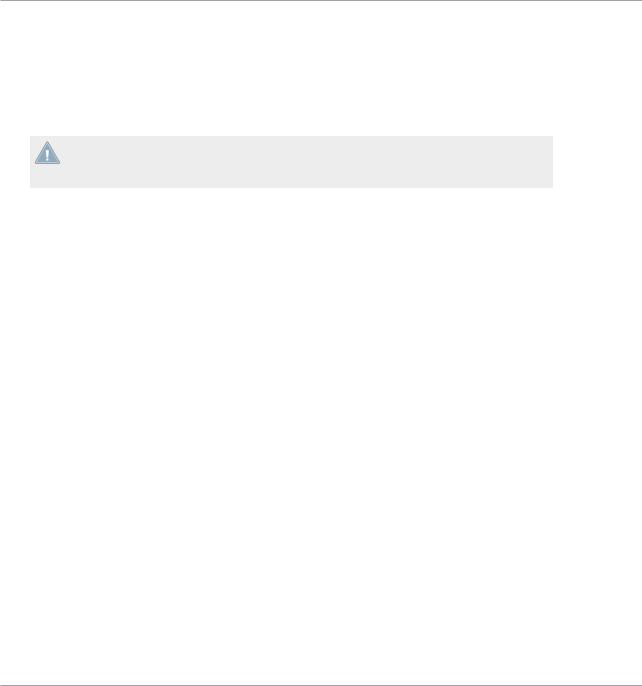
Empleo del Z2 con TRAKTOR (modo de TRAKTOR)
Principios básicos
portada a la biblioteca). Si cambia el nivel de ganancia automática en el programa, el nuevo valor quedará registrado en la canción.
De todos modos, la perilla GAIN del Z2 podrá, no obstante, modificar el nivel de ganancia del usuario (pero no el de la ganancia automática).
La función de ganancia automática se activa en Mixer > Level > Set Autogain When Loading Track. Consulte el manual de TRAKTOR para más detalles.
Al cargar una pista que no fue analizada previamente, la ganancia automática quedará deshabilitada en dicha cubierta. Solamente después de volver a cargar la pista, quedará establecido el correspondiente valor automático de ganancia y la función quedará habilitada.
4.1.7Escucha previa
La perilla HP VOLUME ajusta el volumen de los auriculares (tanto la salida de 1/4-de pulgada 0,63 cm) como la de 1/8-de pulgada (0,32 cm) del panel frontal del Z2). La perilla CUE MIX determina si lo que se va a escuchar a través de los auriculares es la mezcla principal, el canal de monitorización o ambas señales.
La escucha previa funciona de la siguiente manera:
1.Cargue una pista en las cubiertas A y B e inicie su ejecución (véase ↑4.1.2, Búsqueda y carga).
2.Ponga la perilla CUE MIX en posición central.
3.Ajuste la perilla HP VOLUME hasta el nivel deseado.
4.Con los deslizantes de los canales subidos, mueva el crossfader para escuchar una pista o la otra.
5.Mueva el crossfader totalmente hacia el canal A para que solo se pueda escuchar la pista de la Cubierta A.
6.Presione el botón B bajo la perilla CUE MIX.
→El botón se encenderá para indicar que la señal de la Cubierta B es enviada al canal de monitorización con salida a los auriculares.
Tenga en cuenta que, sin importar lo que haga con el crossfader, lo único que escuchará será la Cubierta B porque su monitorización ha sido activada.
►Presione nuevamente el botón B para apagar la monitorización y encienda el botón A.
Z2 - Guía de usuario - 23
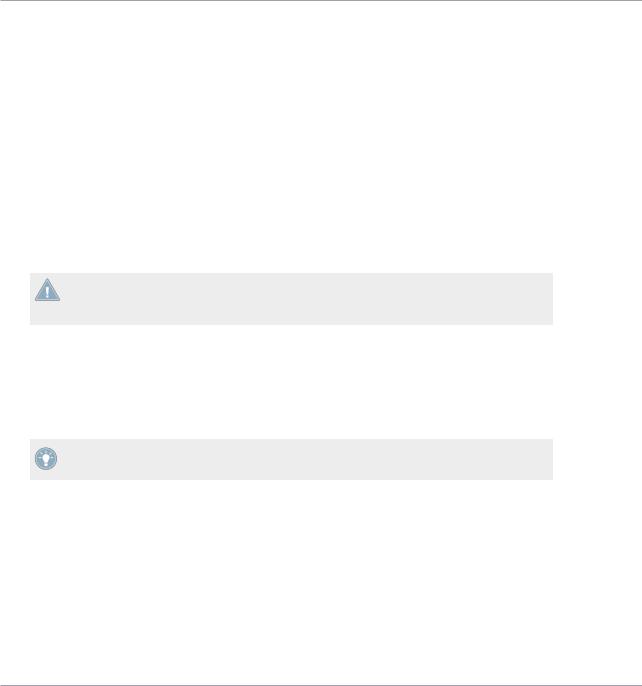
Empleo del Z2 con TRAKTOR (modo de TRAKTOR)
Crear bucles y saltar pulsos
→Ahora, podrá escuchar la pista de la Cubierta A, sin importar la posición señalada por el crossfader.
También, puede enviar a los auriculares solamente la señal de la monitorización, sin la señal de la mezcla, o, inversamente, la señal de la mezcla (sin la señal de la monitorización).
1.Presione los dos botones A y B para encenderlos.
2.Gire la perilla CUE MIX completamente hacia la izquierda.
3.Ahora enciende y apague los botones. Notará que cuando ambos botones están apagados, ninguna señal llega a los auriculares.
4.Presione los dos botones para encenderlos nuevamente.
5.Gire la perilla CUE MIX completamente hacia la derecha.
6.Mueva el crossfader de un lado a otro.
Observará ahora que los auriculares no reciben ninguna señal de monitorización
Recuerde que más allá de la mezcla que esté escuchando a través de los auriculares, la mezcla principal seguirá estando controlada por el crossfader y los deslizantes de los canales.
4.2Crear bucles y saltar pulsos
Los transductores de LOOP (SIZE) permiten efectuar distintas operaciones de bucleo y saltos rítmicos.
Para lograr bucleos y saltos rítmicos fluidos, asegúrese de que los botones de adhesión (S) y de cuantificación (Q) estén activados.
Para establecer un bucleo en la pista que se está tocando:
1.Establezca el tamaño del bucleo (desde 1/32 pulso hasta 32 pulsos) girando el transductor. La extensión del bucle aparecerá mostrada en el visualizador del canal respectivo.
2.Presione el transductor para iniciar el bucleo.
3.Para mover el bucle hacia adelante o atrás (según la misma medida establecida para determinar el tamaño), mantenga presionado SHIFT y gire el transductor de LOOP (SIZE).
Z2 - Guía de usuario - 24
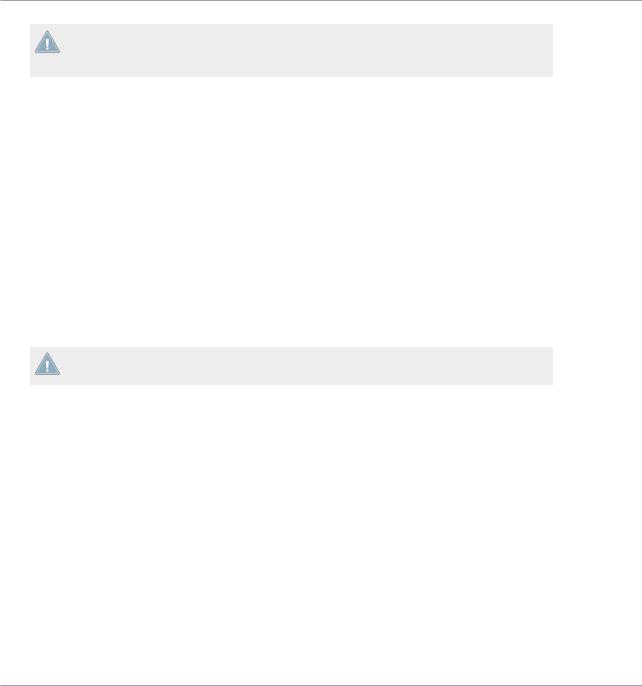
Empleo del Z2 con TRAKTOR (modo de TRAKTOR)
Emplear los botones para el accionamiento de samples y puntos de inserción
Gracias al nuevo modo Flux de TRAKTOR, le será posible accionar bucles y puntos de in-
serción preservando el fraseo de la pista. Véase ↑4.4, Modo Flux para más información sobre el modo Flux y su efecto sobre puntos de inserción y bucles.
El salteo de pulsos (recorrer la pista rápidamente y aterrizar justo sobre un pulso) funciona de manera similar y sin importar si la cubierta está tocando o no:
1.Establezca los pulsos a saltar girando el transductor de LOOP (SIZE). La medida establecida aparecerá mostrada en el visualizador del canal respectivo. Es posible efectuar saltos de entre 1/32 de pulso y 32 pulsos, tanto hacia adelante como hacia atrás.
2.Presione SHIFT y gire el transductor a la derecha (para saltar hacia adelante) o a la izquierda (para saltar hacia atrás).
4.3Emplear los botones para el accionamiento de samples y puntos de inserción
Los botones 1 - 4, a cada lado del Z2, permiten establecer o borrar puntos de inserción y bucles; accionar nichos de samples (en las cubiertas de remezcla) y saltar pulsos.
Para una descripción detallada de estos botones, véase ↑5.4.5, Botones de accionamiento de puntos de inserción y samples (1, 2, 3 y 4).
4.3.1Cambiar el foco de selección de los botones de accionamiento
Las cubiertas preseleccionadas son la Cubierta A, a la izquierda, y la Cubierta B, a la derecha. Sin embargo, es posible cambiar el foco de selección hacia las otras cubiertas presionando los botones respectivos.
Para cambiar el foco de selección de los botones de accionamiento:
►Presione el botón de selección de la cubierta respectiva (A o C y B o D) para cambiar el foco de selección de los botones.
Z2 - Guía de usuario - 25

Empleo del Z2 con TRAKTOR (modo de TRAKTOR)
Emplear los botones para el accionamiento de samples y puntos de inserción
4.3.2Trabajar con puntos de inserción
Al cargar por primera vez una pista carente de bucles y puntos de inserción, el primer punto de inserción quedará automáticamente establecido al principio de la pista. Esto es una manera rápida de acceder directamente al principio de la pista por parte del Z2. No obstante, puede borrar este punto y colocar el primer punto de inserción en cualquier otro lugar de la pista presionando SHIFT + el botón 1.
Para establecer un punto de inserción:
1.Seleccione con el Z2 la cubierta con la pista en la que desea poner un punto de inserción (véase ↑4.3.1, Cambiar el foco de selección de los botones de accionamiento).
2.Presione uno de los botones 1 - 4. Los botones de la izquierda del Z2 controlan las cubiertas A o C (según la cubierta seleccionada) y los botones de la derecha controlan las cubiertas B o D (según la cubierta seleccionada). El botón se encenderá de color azul para indicar la presencia de un punto de inserción.
→Al presionar, de esta manera, los botones de accionamiento; podrá establecer distintos puntos de inserción sobre la pista.
Si desea establecer puntos especializados, como un evanescimiento de entrada y otro de salida, o un marcador de retícula, haga lo siguiente:
►Ponga, primero, un punto de inserción normal y luego vaya al programa y abra el panel avanzado de la cubierta para cambiar la función del punto (consulte el manual de TRAKTOR 2 para más información).
Los botones de accionamiento de samples y puntos de inserción se encenderán según el
color correspondiente al tipo de punto establecido. Véase también ↑6.2, La interfaz de audio del Z2 y el panel de control.
Para borrar un punto de inserción:
1.Seleccione la cubierta con la pista cuyos puntos de inserción desea borrar.
2.Mantenga presionado SHIFT y presione el botón correspondiente al punto de inserción que desea borrar. El botón se apagará para indicar que ha quedado vacío.
Active las funciones de adhesión y cuantificación con los botones S y Q, en la parte superior del Z2, para llevar a cabo saltos de pulsos imperceptibles.
Z2 - Guía de usuario - 26
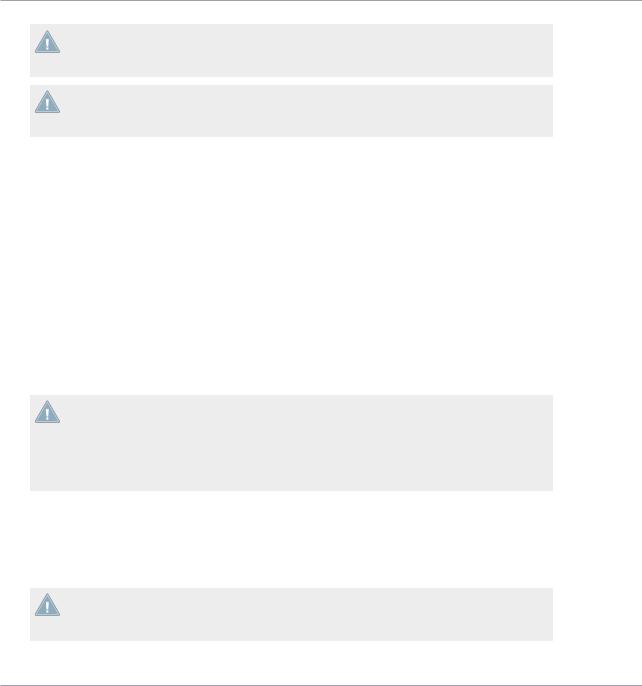
Empleo del Z2 con TRAKTOR (modo de TRAKTOR)
Emplear los botones para el accionamiento de samples y puntos de inserción
Gracias al nuevo modo Flux de TRAKTOR, le será posible accionar bucles y puntos de in-
serción preservando el fraseo de la pista. Véase ↑4.4, Modo Flux para más información sobre el modo Flux y su efecto sobre puntos de inserción y bucles.
Las funciones secundarias de los botones de accionamiento puede cambiarse en las prefe-
rencias de TRAKTOR. Véase ↑5.4.5, Botones de accionamiento de puntos de inserción y samples (1, 2, 3 y 4).
4.3.3Trabajar con bucles
Guardar bucleos con el Z2 es tan fácil como poner puntos de inserción. La única diferencia es que el bucle, para ser guardado, deberá estar activado. Para guardar un bucle con uno de los botones de accionamiento (1 a 4):
1.Seleccione la cubierta con la pista en la que desea guardar un bucle (véase también ↑4.3.1, Cambiar el foco de selección de los botones de accionamiento).
2.Con el transductor de LOOP (SIZE), establezca la longitud del bucleo. La longitud establecida aparecerá mostrada en el visualizador.
3.Presione el transductor de LOOP (SIZE) para activar el bucle.
4.Presione ahora un botón de accionamiento vacío (es decir, apagado).
→El botón se encenderá de color verde para indicar la presencia de un bucle.
Al guardar un bucle quedarán guardados también la extensión y los puntos de inicio y fin. Al accionar un bucle guardado, podrá cambiar su longitud mientras está bucleando pero los marcadores correspondientes permanecerán sin cambios. Si desea modificar la posición de estos marcadores (es decir, el punto de inicio y la longitud del bucle), deberá borrar el bucle y, luego, ponerlo en la posición deseada con los botones de accionamiento. Para más detalles al respecto, consulte el manual de TRAKTOR.
Para borrar un bucle almacenado en un botón de accionamiento:
►Presione SHIFT y, luego, el botón de accionamiento respectivo.
→El botón se apagará y quedará disponible para recibir otro bucle o punto de inserción.
Gracias al nuevo modo Flux de TRAKTOR, le será posible accionar bucles y puntos de in-
serción preservando el fraseo de la pista. Véase ↑4.4, Modo Flux para más información sobre el modo Flux y su efecto sobre puntos de inserción y bucles.
Z2 - Guía de usuario - 27
